سافاری یکی از سریعترین و کارآمدترین مرورگرهای وب در مک است، اما خالی از اشکال نیست. گاهی اوقات سافاری در مک مدام خراب میشود، سرور را پیدا نمیکند و بطور غیرعادی از حافظه استفاده میکند. چنین رفتاری دمای مک را بالا می برد و سیستم را کند می کند. در اینجا بهترین راهها برای رفع میزان مصرف بالای حافظه سافاری در مک آورده شده است.
حل مشکل میزان مصرف بالای حافظه توسط سافاری در مک
استفاده زیاد از حافظه توسط سافاری همچنین منجر به اشکالات و خطا در سایر برنامه ها می شود. از آنجایی که برنامههای مک شما رم کمتری دارند، برای انجام کارهای روزمره به کمک نیاز دارید. ابتدا به شما نشان خواهیم داد که چگونه میزان مصرف بالای حافظه سافاری را تأیید کنید و مراحل عیبیابی را برای رفع مشکل طی کنید.
برای تأیید استفاده از حافظه بالا از Activity Monitor استفاده کنید
قبل از ایجاد هرگونه تغییر در مرورگر سافاری در مک، باید رفتار نادرست مرورگر پیشفرض را تأیید کنید. ما از Activity Monitor داخلی در macOS استفاده خواهیم کرد. مراحل زیر را دنبال کنید.
مرحله 1: میانبر کلیدهای Command + Space را فشار دهید تا Spotlight Search باز شود.
مرحله 2: Activity Monitor را تایپ کرده و Return را بزنید.
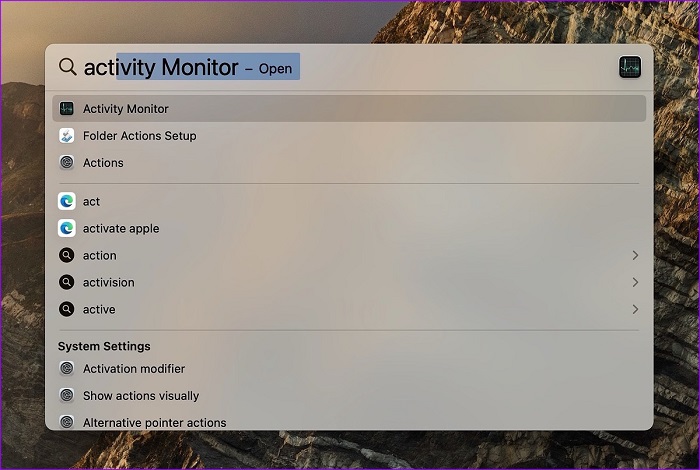
مرحله 3: به تب Memory بروید.
مرحله 4: می توانید فشار حافظه، کل حافظه فیزیکی، حافظه استفاده شده، فایل های کش شده و حافظه تعویض شده را بررسی کنید.
مرحله 5: Safari را در قسمت Process Name بررسی کنید و ببینید چقدر حافظه مصرف می کند.
معمولاً استفاده از حافظه 2 تا 3 گیگابایتی رفتاری طبیعی از یک مرورگر دسکتاپ است. اگر متوجه شدید سافاری 8 تا 9 گیگابایت رم را اشغال میکند، وضعیت هشداردهندهای است و باید آن را برطرف کنید تا مک شما به خوبی کار کند.
برگه های غیرضروری را ببندید
سافاری با چیزی مانند برگههای خواب (Microsoft Edge) یا ذخیره کننده حافظه (Google Chrome) برای قرار دادن برگههای نامربوط و حفظ حافظه ارائه نمیشود. مرورگر همه برگه ها را همیشه در پس زمینه فعال نگه می دارد. برای جلوگیری از مصرف زیاد حافظه در مک، باید برگه های غیر ضروری را به طور مکرر ببندید.
مرحله 1: سافاری را در مک باز کنید.
مرحله 2: به تمام برگه های باز شده در بالا نگاه کنید.
مرحله 3: علامت x را در کنار برگههایی که نمیخواهید در حال حاضر استفاده کنید، بزنید.

اگر قصد دارید بعداً همان مقاله را دوباره ببینید، آن را نشانک گذاری کنید یا به لیست خواندن خود اضافه کنید.
مرحله 4: روی نماد کوچک «+» در نوار آدرس کلیک کنید و صفحه وب را به Reading List اضافه کنید.
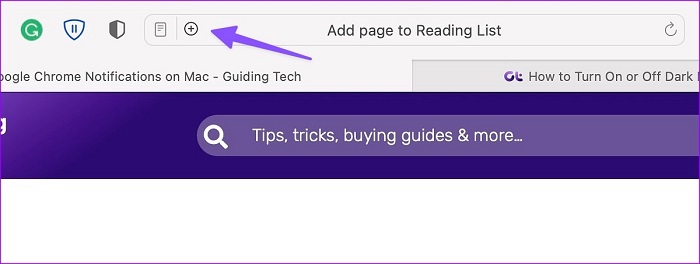
مرحله 5: روی همان نماد “+” کلیک راست کنید تا صفحه را نشانک گذاری کنید.
بررسی افزونه های سافاری
سافاری از افزونه های وب شخص ثالث برای بهبود تجربه مرور شما پشتیبانی می کند. انتخاب در مقایسه با فروشگاه وب کروم کم است، اما همچنان دارای افزونههای زیادی است.
همه افزونه های سافاری به طور منظم به روزرسانی نمیشوند. اگر چندین افزونه قدیمی و غیر ضروری دارید که در پس زمینه اجرا میشوند، ممکن است مصرف حافظه بالایی را مصرف کند. باید افزونه Safari نصب شده را بررسی کرده و موارد نامربوط را حذف نصب کنید.
مرحله 1: سافاری را در مک راه اندازی کنید.
مرحله 2: Safari را در گوشه سمت راست بالای نوار منو انتخاب کنید و تنظیمات را انتخاب کنید.
مرحله 3: روی تب Extensions کلیک کنید. افزونه های ناشناخته را از نوار کناری سمت چپ انتخاب کنید.
مرحله 4: Uninstall را بزنید و تصمیم خود را تأیید کنید.
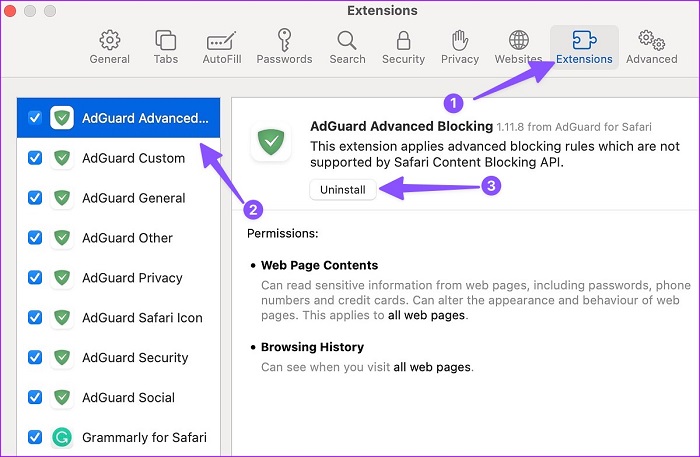
بستن اجباری سافاری
به دلیل استفاده زیاد از حافظه، سافاری ممکن است گاهی اوقات پاسخگو نباشد. باید سافاری را به اجبار متوقف کنید و دوباره از آن استفاده کنید.
مرحله 1: Activity Monitor را در Mac اجرا کنید (به مراحل بالا مراجعه کنید).
مرحله 2: Safari را انتخاب کنید و علامت x را در بالا بزنید.
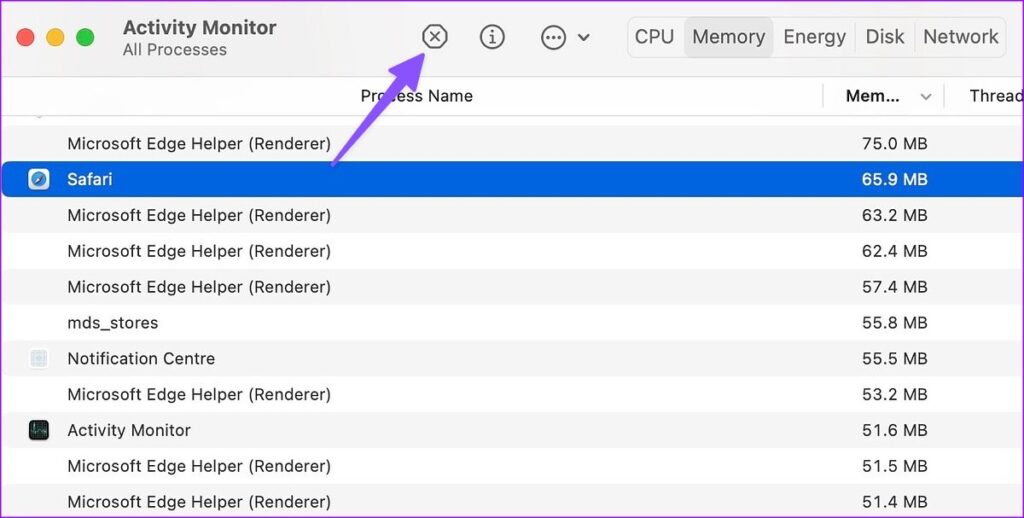
مرحله 3: Safari را مجدداً راه اندازی کنید و مراقب میزان مصرف حافظه باشید.
صفحه اصلی سافاری را ساده کنید
Safari به شما امکان می دهد صفحه اصلی را با افزونه های مفید سفارشی کنید. اما وقتی صفحه اصلی خود را با پیشنهادات Siri، گزارش حریم خصوصی، تصاویر پس زمینه و سایر منوها مسدود میکنید، ممکن است حافظه بالایی را مصرف کند. در اینجا نحوه ساده سازی صفحه اصلی سافاری در مک آمده است.
مرحله 1: Safari را باز کنید و دکمه سفارشی سازی را در گوشه پایین سمت راست انتخاب کنید.
مرحله 2: تیک کنار منوهای نامربوط را غیرفعال کنید و دوباره برنامه را اجرا کنید.
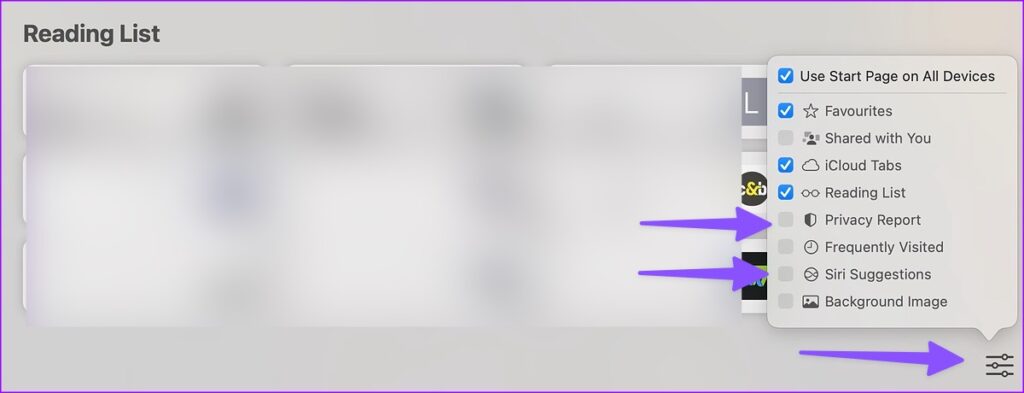
MACOS را به روز کنید
سافاری ارتباط نزدیکی با macOS دارد. اپل ویژگیهای جدید سافاری و رفع باگها را با به روزرسانیهای جدید macOS منتشر میکند. ساخت قدیمی macOS ممکن است به استفاده از حافظه زیاد در سافاری منجر شود.
مرحله 1: روی نماد Apple در گوشه بالا سمت چپ کلیک کنید و System Settings را باز کنید.
مرحله 2: General را انتخاب کنید و منوی Software Update را باز کنید.
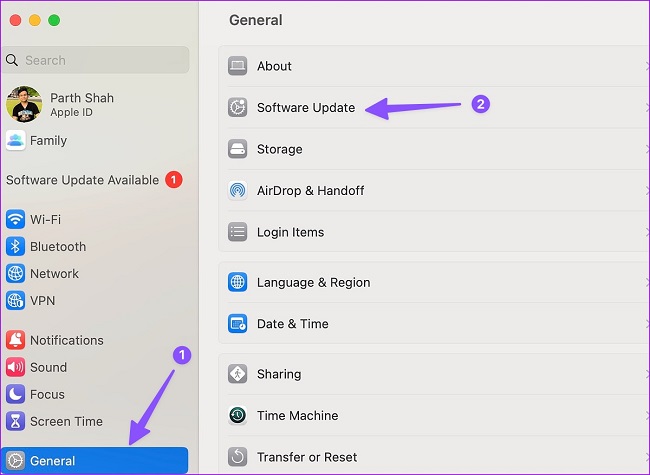
مرحله 3: آخرین به روز رسانی macOS را دانلود و نصب کنید.
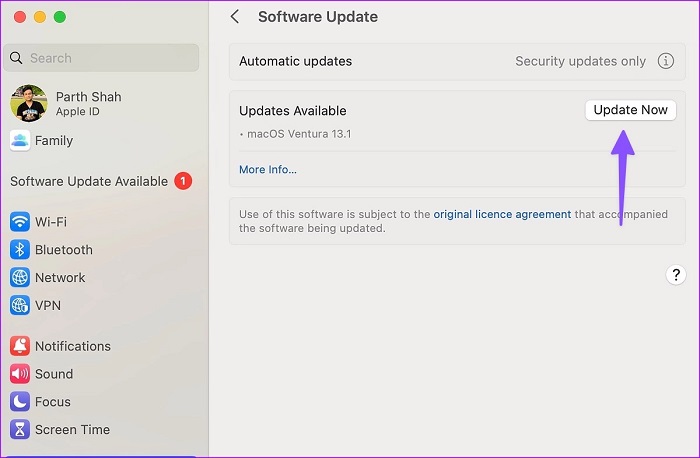
استفاده از مرورگر دیگر
اگر هنوز با سافاری با مشکلاتی روبرو هستید، وقت آن رسیده است که سافاری را به نفع گزینه های دیگر کنار بگذارید. اکوسیستم مک مملو از مرورگرهای توانمند بسیاری است و مایکروسافت اج یکی از بهترین ها در میان آنهاست. این فهرست ویژگی طولانی دارد، با تمام مرورگرهای Chromium سازگار است و روی همه پلتفرم ها کار می کند.
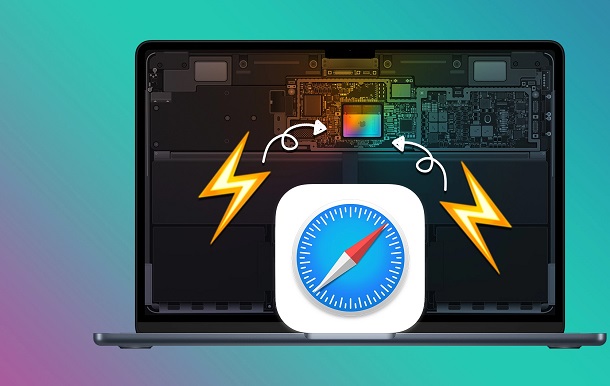
نظرات در مورد : بهترین راه برای رفع میزان مصرف بالای حافظه توسط سافاری در مک